ユーザーはダークモードをオンにしていますデスクトップからスマートフォンに至るまで。これらのデバイスが夜間に使用されることはよくあります。多くの場合、照明が不十分な部屋で、またはカバーの下で使用されます。これまでのところ、ダークモードはmacOSを除いてすべてとらえどころのないものでしたが、ブラウザに関する限り、ギャップを埋めるための拡張機能とアドオンがあります。 ナイトアイ Microsoft EdgeのWebサイトでダークモードを有効にする拡張機能です。
Night Eyeは実質的にすべてのWebサイトで機能し、2つの異なるモードから選択できます。
Webサイトのダークモード– Microsoft Edge
Microsoft StoreからNight Eyeをインストールします。 Microsoft Edgeを開いてインストールしたら、拡張機能の実行に必要な権限を受け入れて有効にします。

有効にしたら、URLバーの横にある拡張機能のアイコンをクリックします。ダークモードまたはフィルターモードを選択し、現在のWebサイトを更新します。
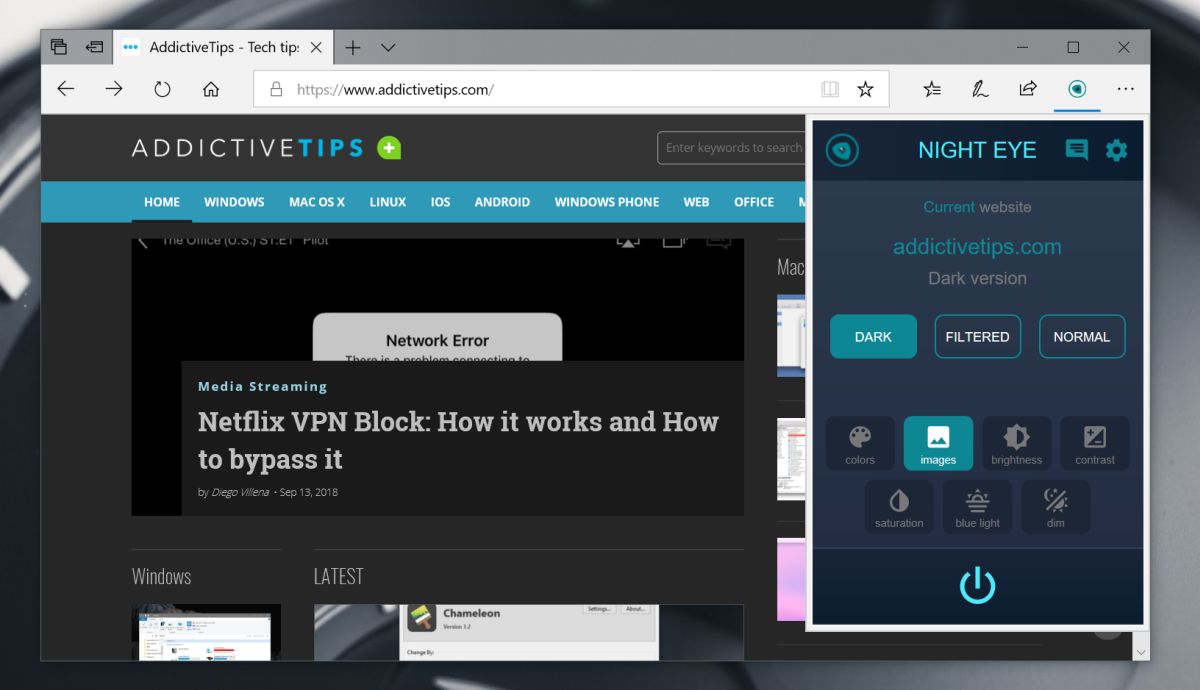
ナイトアイは機能が豊富です。それができますWebサイト上の特定の色を、選択した他の色に置き換えます。これは、ダークモードによりWebサイトが読みにくくなる場合に役立ちます。
また、画像を少し暗くして、ほとんどが白である画像、またはかなりの量の白または明るい色を持つ画像も暗い色合いで表示され、見やすくなります。明るさを手動で調整できる専用の明るさスライダーがあります。デフォルトでは、50%に設定されています。コントラスト、彩度、青色光、および薄暗いレベルについても同様の設定があります。
Firefoxの場合でも、拡張機能はほとんどありません。ウェブサイトの色と明るさをこのように包括的に制御できるようになります。拡張機能をさらに印象的なものにしているのは、ほぼすべてのWebサイトで機能することです。 Webサイトは、YouTube、Twitter、FacebookなどのWebサイトに適したダークモードを期待できますが、あまり知られていないWebサイトでは、ヒットまたはミスする可能性があります。
拡張機能ができないのは残念です技術的な制限により、Microsoft Edgeのタブの色を変更します。 Windows 10に備わっているやや最小限の、ほとんど笑いの悪い暗いテーマは、夜間に使いやすくするためにブラウザーのインターフェイスに何もしません。低照度の部屋での作業に関してWindows 10が適切なのは、青色光を減らすナイトライト機能だけです。
ダークモードが近づいているという噂がありますWindows 10ですが、それらの噂はかなり前からありました。その間に、macOSは適切なダークモードを取得することに成功し、Windows 10ユーザーはまだそれを待っています。













コメント